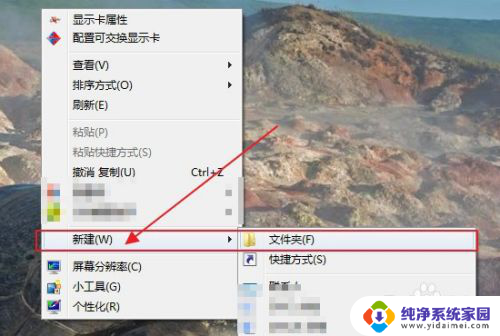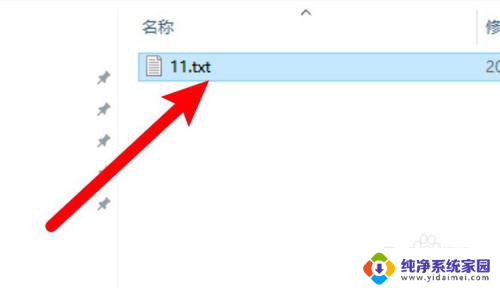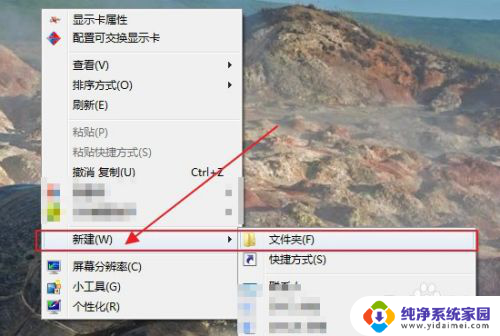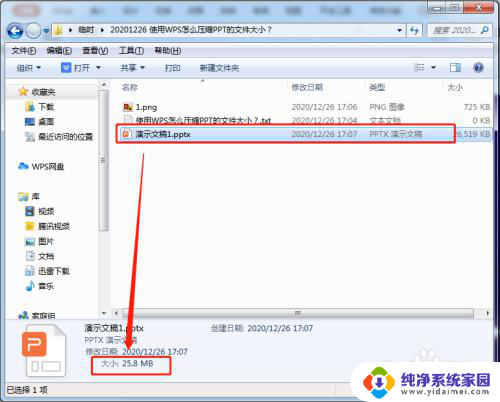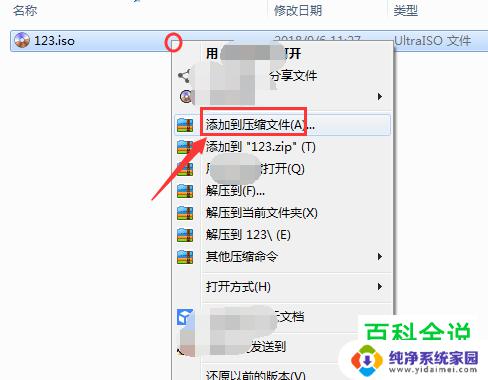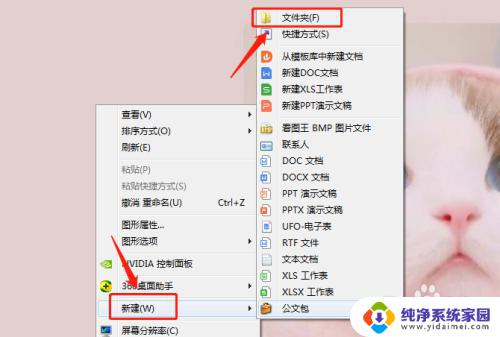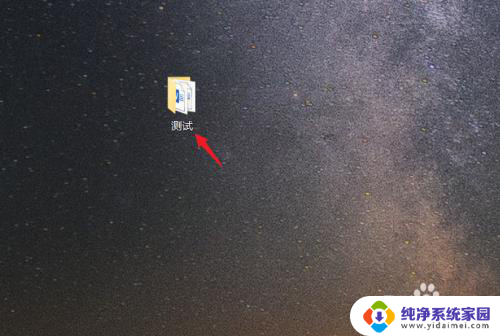如何压缩电脑文件 电脑如何使用压缩软件压缩文件
更新时间:2023-12-09 16:55:08作者:xiaoliu
在数字化时代,电脑文件的数量与日俱增,对于我们来说,如何有效地利用存储空间成为一个重要的问题,压缩文件是一种常见的解决方案,通过使用压缩软件,我们可以将文件压缩成较小的大小,从而节省存储空间,并方便文件的传输与分享。如何压缩电脑文件呢?本文将为您介绍电脑使用压缩软件压缩文件的方法与技巧。
操作方法:
1.之后我们鼠标右键点击一个需要压缩的文件,如图所示。

2.之后我们在选项中点击添加到压缩文件,如图所示。
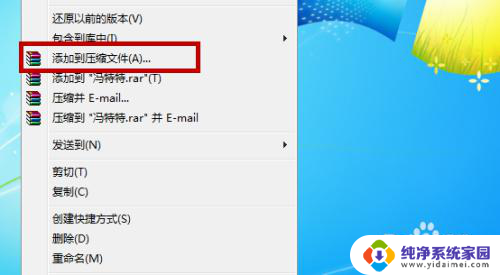
3.之后我们在弹出来的窗口中,点击浏览,如图所示。
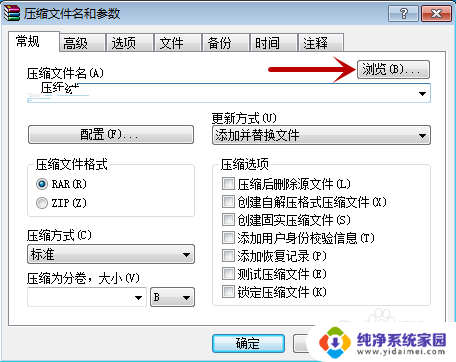
4.之后我们选择一个压缩位置,点击确定即可,如图所示。
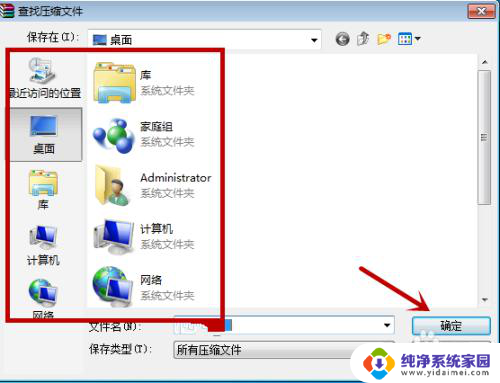
5.之后我们可以输入一个文件名,方便我们记忆。我们主要需要设置好压缩的格式以及方式,如图所示。
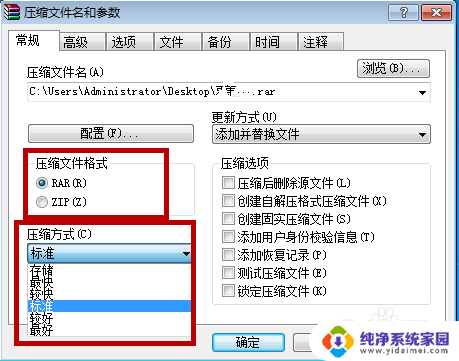
6.最后我们点击最下方的确定,即可开始进行压缩文件。如图所示。
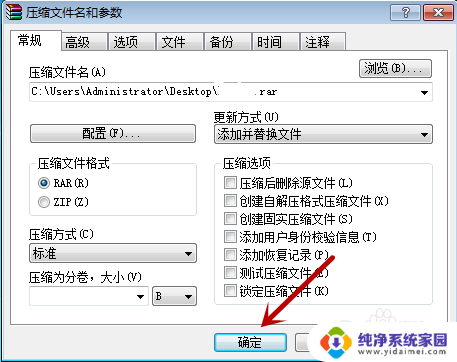
7.文件压缩好了,我们在压缩的位置即可看到压缩好的文件。如图所示。

以上就是关于如何压缩电脑文件的全部内容,如果您遇到相同情况,可以按照小编的方法来解决。